
FineReader官方版是一款功能强大的光学文字识别软件。ABBYY FineReader 14最新版能够快速、准确的扫描文件、PDF格式、图像等,并将其转化为可以编辑的文本内容。FineReader软件还支持PDF转换功能,能够帮助用户转换几乎所有打印的文档类型,极大的提高办公效率。

FineReader功能介绍
1.创新的后台OCR
在后台对任意大小的文档进行OCR处理的同时,可以打开、查看并处理这个文档,从而节省大量时间;
2.识别速度加快15%;
3.轻松地提取数据和引用文本
无需识别整个文件,可以从选定区域中复制表格或格式化文本;
4.商务文档识别的准确度提高30%
ABBYY FineReader 12新工具可以去除彩色印章和笔痕,更准确地保留图表等;
5.表格转换效率提高40%
可以帮助处理数值数据的工程师、金融专业人士或其他专家节省大量时间和精力;
6.中、韩和日语识别的准确度提高20%、阿拉伯语提高15%、希伯来语提高10%;
7.更轻松地保存和检索云文件
通过FineReader 12,可以更轻松地访问Goog%e Drive、Dropbox、SkyDrive等常用云存储服务;
8.强化共享功能
将ABBYY FineReader 12企业版和Microsoft SharePoint、Online/Office 365直接集成,进一步强化了文件共享功能;
9.ABBYY相机OCR和PreciseScan技术
将照片文件转化为扫描仪品质的图像,以方便阅读和存档或提高打印效果;
10.验证和校正更快捷
同时提供拼写和格式校正。直观的快捷键和tab控件,使验证过程中的导航操作变得更容易;
11.兼容 Windows 8/8.1,并支持通过基本的触摸操作在笔记本电脑触摸屏上进行滚动和缩放操作;
12.ABBYY FineReader 12 Corporate(企业版)强化了热文件夹功能
热文件夹文件批量转换功能得以改进,从而加快了整个转换过程,外加提供双核处理支持。
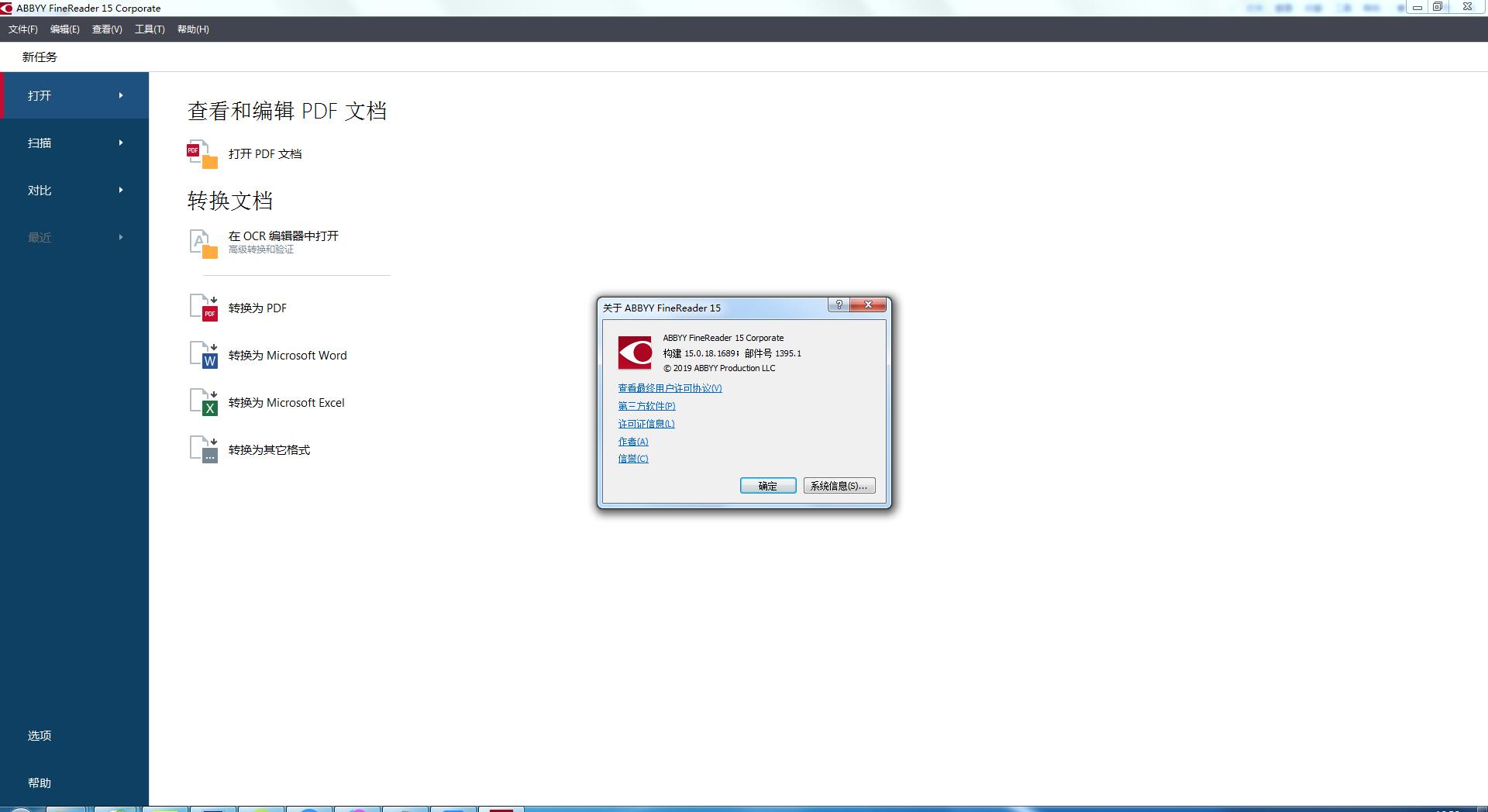
FineReader软件特色
1.全新的文档对比功能:检测重要文档里的相关变化,无论你对比的文件格式是什么-PDF、Word,或者仅仅是文档照片。
1、降低疏忽风险
2、只看重要的内容
3、数字化对比文件
2.日常所需的OCR增强:最新的技术改进提供了更好的表格分析、改进的文档布局保留和出色的字符识别精确度。
1、表格和图标的高级复制
2、导出到Word时保留文本样式
3、单行数学公式支持
3.多个PDF编辑工具:从添加新页面到内容编辑,可以将你的PDF工作上升到全新的水平。
1、编辑文本
2、修改图片
3、排列页面
4、保护文档
5、审阅与评论
6、填写表单
FineReader使用说明
最新ABBYY FineReader 14在转换PDF和扫描文件、编辑和评论PDF、对比文档以及自动转换等方面都有重大突破。无需重新输入,轻松创建纸质文档的可编辑数字副本,
并将扫描文档转换为可搜索的、高精度的PDF文档以供数字归档是FineReader 14的其中一大特色。得益于ABBYY强大的OCR技术,ABBYY FineReader 14能够精确地将扫描纸质文档、图像
和PDF文件转换为Word、excel、可搜索的PDF及其他格式,让数字化过程变得快速又轻松。本教程教大家使用FineReader 14插入和编辑图片:
一、插入和编辑图片:
1、在‘PDF工具’工具栏上,点击‘图片’按钮。
2、在打开的对话框中,选择一张图片,然后点击‘打开’。
3、将图片移到页面上的目标位置。
可以移动、旋转、删除和重置图片大小。移动图片时,它可能会与页面上的其他图片重叠,若要将重叠的图片移到前面,则右击该图片,然后选择‘将图片调整至前方’。
二、删除图片:
1、若要删除在其他应用程序中创建的PDF文档里的图片,则右击该图片,然后点击快捷菜单里的‘删除’。
2、也可以删除文档图像的一部分,或任何可能包含图片的内容。
在‘PDF工具’工具栏上,点击‘擦除’按钮,然后选中想要擦除的区域。
FineReader更新日志
1.修复若干bug;
2.优化细节问题;
小编推荐:
FineReader这款软件的操作步骤是非常简单的,而且非常快速,因此用户可以放心使用。另外还推荐SecSeal安全阅览器、方正Apabi Maker、frp文件阅读器(ONEView Demo)、DynaDoc Free Reader、winmail.dat阅读器(winmail reader)等相关软件下载使用。
- gif制作工具
- 图标提取工具
- picshow触摸屏图片滑动查看软件
- max文件工具
- 水墨渲染器RenderDancer
- DIB位图显示ShowDIB
- GBMP转SEQGBMP2SEQ
- SpeedTree
- yuv转bmpYUV2BMP
- BMP合成GBMP工具BMP2GBMP
- BMP图片分割BMPSeg
- 图片处理工具GameImage
- 图片批量水印裁剪器
- 百度输入法截图插件
- HanStrong图形拆分工具
- 软媒刻录
- 硬盘数据恢复StrongRecovery
- BurnAwareFree免费光盘刻录
- JeoeNote桌面便签
- 深度启动盘制作工具DeepinBoot
- 系统精简工具Dism++
- 硬盘空间分析DiskBoss
- 系统移植软件XXCLONE
- 将窗口最小化为标题栏ActualWindow
- WimKit
- 洪潮之焰四项修改器 v2.3
- 骑马与砍杀2ARM装甲替换模组MOD v3.67
- 辐射4五颜六色的核子酒吧MOD v2.3
- 街头霸王5隆RYU预购服装MOD v2.3
- 宝鸟软件英雄联盟lol封号查询软件 v1.3
- 模拟人生4林间晚霞小木屋MOD v2.3
- 环世界动物扩展v1.2MOD v1.36
- 纪元2070十三项修改器 v3.3
- 怪物猎人世界冰原女用男铸锭头盔MOD v2.03
- 巫师3狂猎更多的血液MOD v2.3
- Eskimo
- ESL
- esophagus
- esoteric
- ESP
- esp
- espadrille
- especial
- especially
- Esperanto
- 中国企业国际化战略/中国企业战略研究书系
- 利益表达与整合--教育政策的决策模式研究
- 城市蔓延
- 轻松领导
- 新编英汉电站汽轮机燃气轮机词汇
- 线性代数(普通高等教育十一五国家级规划教材)
- 装饰施工(建筑装饰专业系列教材)
- 新编CMOS4000系列集成电路实用手册/新编集成电路实用系列手册
- 循环经济发展之路/国际借鉴丛书
- AutoCAD2006工程应用教程(附光盘精通篇)/CAD\CAM软件工程教育与培训教程系列丛书
- [BT下载][万界至尊][第162集][WEB-MP4/0.22G][国语配音/中文字幕][1080P][流媒体][ZeroTV]
- [BT下载][万般沉沦][全24集][WEB-MP4/3.53G][国语配音/中文字幕][1080P][流媒体][ZeroTV]
- [BT下载][下一战歌手][第05集][WEB-MP4/1.68G][国语配音/中文字幕][1080P][H265][流媒体][ZeroTV]
- [BT下载][下一战歌手][第09集][WEB-MKV/6.37G][国语配音/中文字幕][4K-2160P][H265][流媒体][LelveTV]
- [BT下载][下克上棒球少年][全10集][WEB-MKV/26.31G][中文字幕][1080P][流媒体][ParkTV]
- [BT下载][世界历史][全100集][WEB-MKV/50.30G][国语配音/中文字幕][1080P][流媒体][ParkTV]
- [BT下载][Thunderbolt Fantasy 东离剑游纪 4][第04-05集][WEB-MKV/2.69G][中文字幕][1080P][流媒体][ParkTV
- [BT下载][丹道至尊][第91集][WEB-MKV/0.27G][国语配音/中文字幕][4K-2160P][H265][流媒体][ParkTV]
- [BT下载][丹道至尊][第91集][WEB-MKV/0.47G][国语配音/中文字幕][4K-2160P][60帧率][H265][流媒体][ParkTV]
- [BT下载][为爱所困2024][第08集][WEB-MKV/0.76G][简繁英字幕][1080P][流媒体][ParkTV]
- CAM350怎么导出坐标文件-CAM350导出GERBER坐标文件的方法
- CAM350怎么量尺寸-CAM350量图层的尺寸的简单步骤
- CAM350怎么量尺寸-CAM350测量pcb尺寸的操作方法
- CAM350如何导入gerber文件-CAM350如何导入gerber文件的步骤
- 怎么使用CAM350测量pcb板-CAM350使用教程
- 如何使用CAM350导出DXF文件-CAM350使用教程
- 怎么用CAM350从Gerber中提取SMT元件贴片坐标-CAM350教程
- 蒙泰彩色电子出版系统怎么用-蒙泰彩色电子出版系统使用方法介绍
- 蒙泰彩色电子出版系统怎么安装-蒙泰彩色电子出版系统教程
- 模拟城市5如何输入秘籍-模拟城市5输入秘籍的方法